こんにちは、slashです。
私が最近使うようになった
クリスタ(CLIP STUDIO PAINT PRO)ですが、
機能も充実していて大変気に入っております。
最近のアップデートで
ゆがみ変形機能が使いやすくなりましたが
これが結構便利で気に入ってます。
クリスタのゆがみ変形で画像や文字を思い通りの形に変えてしまおう!
ゆがみ変形とは?
画像や文字の形をゆがめる機能です。
単なる拡大・縮小とは違って
ぐにゃっと曲げる事ができるので
いじってみると結構面白いです。

特に文字の変形で活用してます
私は文字に対してゆがみ機能をよく使っています。
多少ゆがんでいる方が面白いかも?

例えばこれは先日書いた
下落、暴落相場への対策に、インバース型ETF
のアイキャッチ画像ですが
画像内の「インバース型ETF」の文字は
少しだけ「平行ゆがみ」で変形させています。
文字はキレイに整列させても
それはそれで良いのですが、
多少形をゆがませたり傾けたりすると
勢いがあって面白いかもしれません。
斜めを向いた面に文字を貼り付ける
ゆがみ変形は正面を向いていない
ちょっと斜め向きな面に
文字や画像を重ねるにも便利です。
箱の側面に文字を貼り付ける
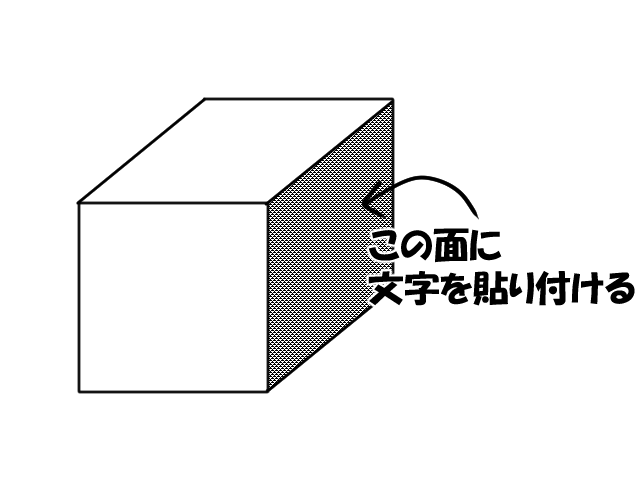
例えばこの画像にある
箱の側面に文字を貼り付けたいとします。
文字を変形なしでそのまま
貼り付けてしまうと、
面は正面を向いていないのに
文字だけ正面向きなので
見た目は不自然です。
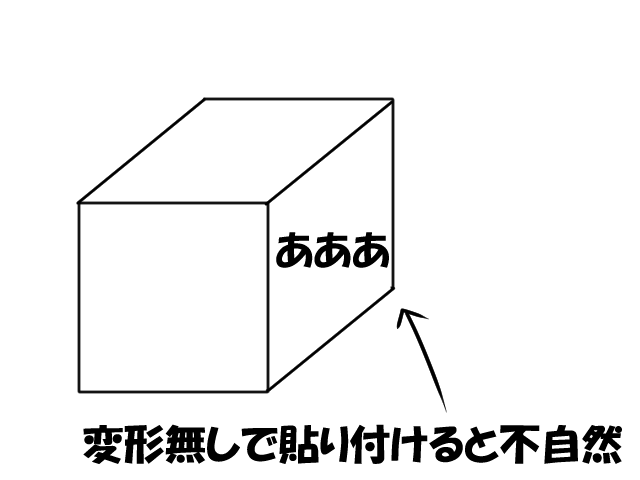
この場合はクリスタのテキスト入力機能で
貼り付けたい文字列を入力後、
平行ゆがみで面の傾きに合わせて
文字を変形してやれば
側面に文字を貼り付けることができます。
文字に「平行ゆがみ」を適用する方法
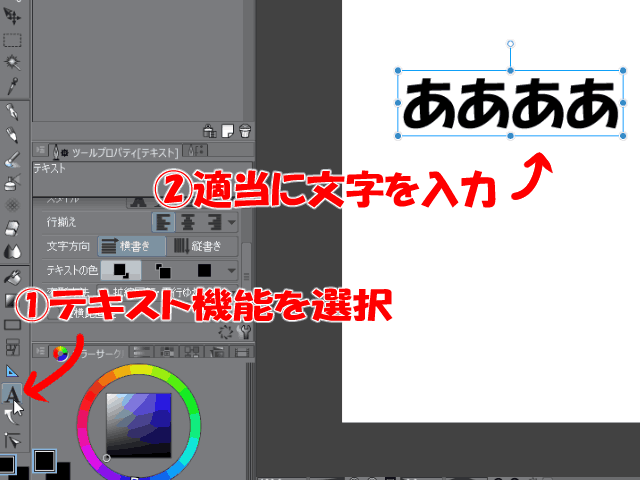
1.テキスト入力機能を選択します。
2.文字を入力します。

3.「変形方法」の項目から「拡縮回転・平行ゆがみ」または「平行ゆがみ」を選択します。
4.文字のリサイズハンドルをドラッグで動かしてやれば、文字に平行ゆがみが適用されます。あとはお好きなように変形してください。
平行ゆがみを使った結果
箱の側面に文字を貼り付けることが
できました!
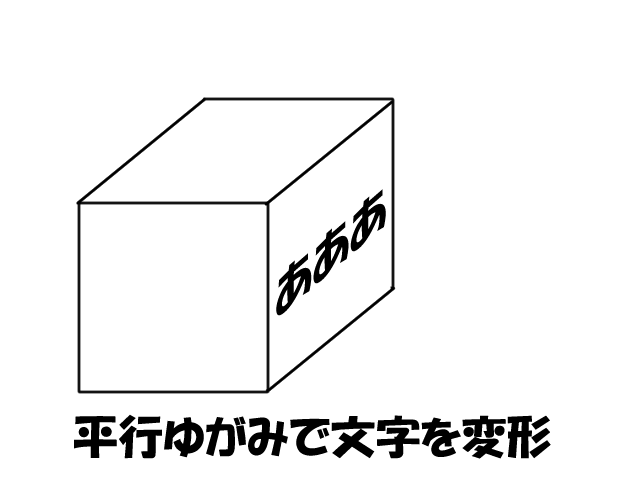
パースがある場合は?
先程の箱だとパースの概念がないので
平行ゆがみだけでOKでしたが、
このような場合はどうでしょう?
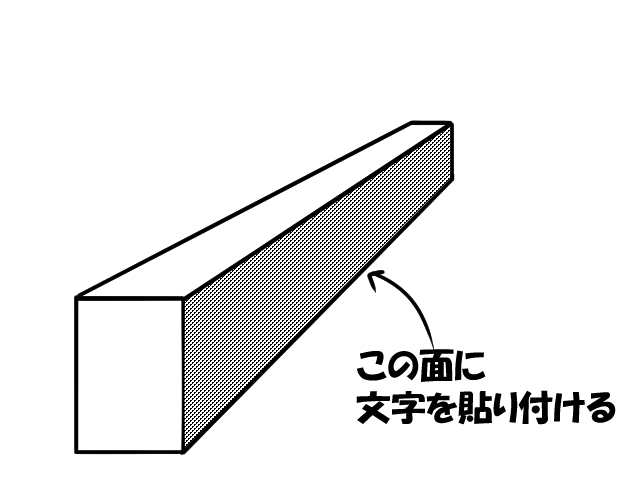
今度は奥にいくほど
箱が小さく見えるようになっています。
この箱の側面に文字を貼り付けるとしたら
奥にいくほど文字も小さくなるように
しないと見た目が不自然になりますね。
この場合は「遠近ゆがみ」を使えば
簡単に解決できます。
しかし、文字の変形方法の項目に
「遠近ゆがみ」がありません!


どうすればいいの?
テキスト入力機能で文字を入力すると
レイヤーが新しく作成されますが、
この新しいレイヤーは
「テキストレイヤー」となっており、
このままでは遠近ゆがみ等
ゆがみ機能がある程度制限されます。
文字を遠近ゆがみで変形する方法
この場合は、
テキストレイヤーを「ラスターレイヤー」に
変換してやればOKです。
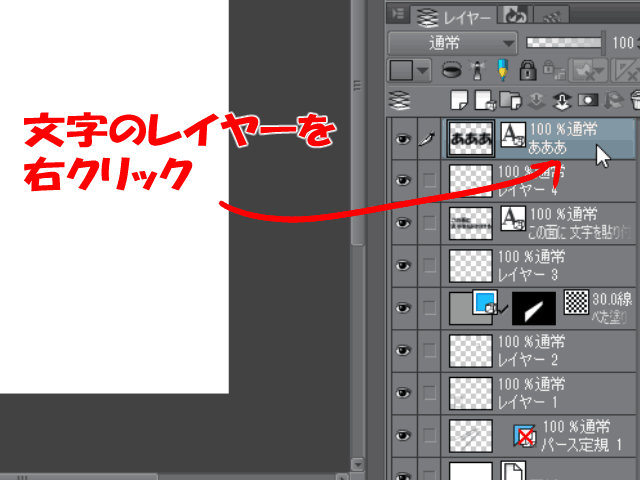
まず、入力した文字のレイヤーを右クリック
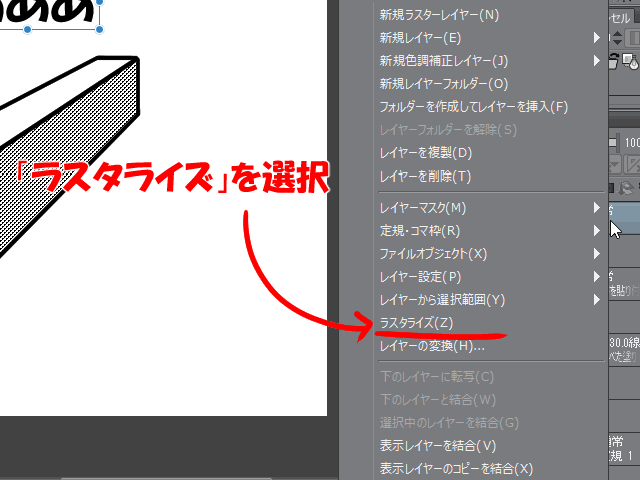
メニューから「ラスタライズ」を選択します。
これでテキストレイヤーが
ラスターレイヤーに変換され
遠近ゆがみ等の変形が適用できるようになります。
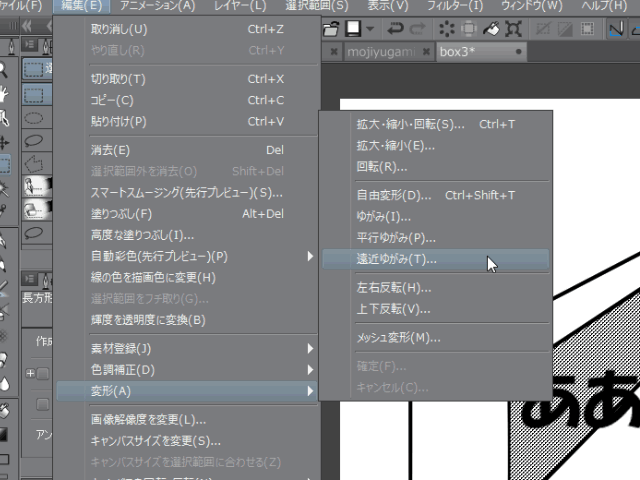
その後、「編集」>「変形」>「遠近ゆがみ」
の順で選択すれば入力した文字を
遠近ゆがみで遠くにいくほど小さくなるように
変形できます。
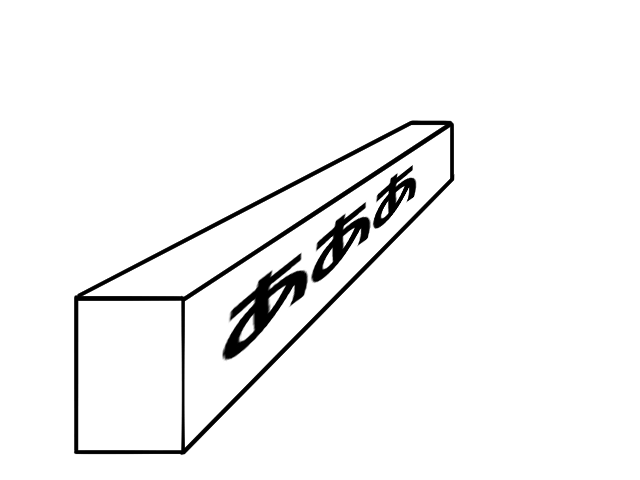
球面に文字を貼り付けるには?
平行ゆがみと遠近ゆがみが使えれば
色んな場面で対応できそうですが
ついでなのでそれ以外の
パターンもやってみます。
では、こんな状況ではどうでしょう?
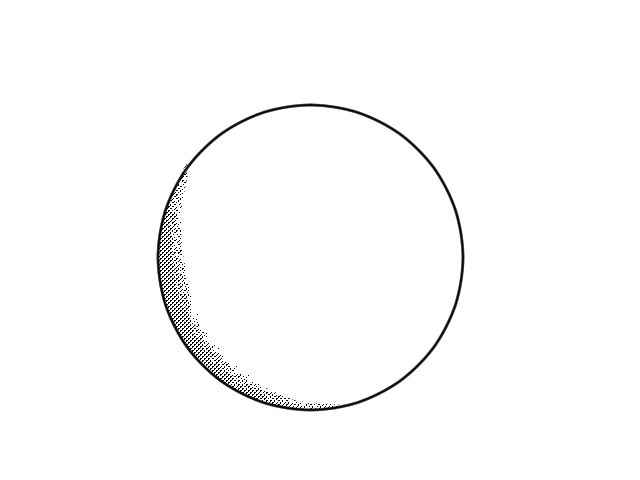

球体か・・・
ここに文字を貼るのは大変そうだね
確かに少々大変ですが、
ここは「メッシュ変形」を使ってみましょう。
まず、テキスト入力機能で文字を入力。
このままではメッシュ変形が使えないので
先程の遠近ゆがみの時と同じく
レイヤーを「ラスターレイヤー」に変換します。
「編集」>「変形」>「メッシュ変形」を選べば
メッシュが表示されます。
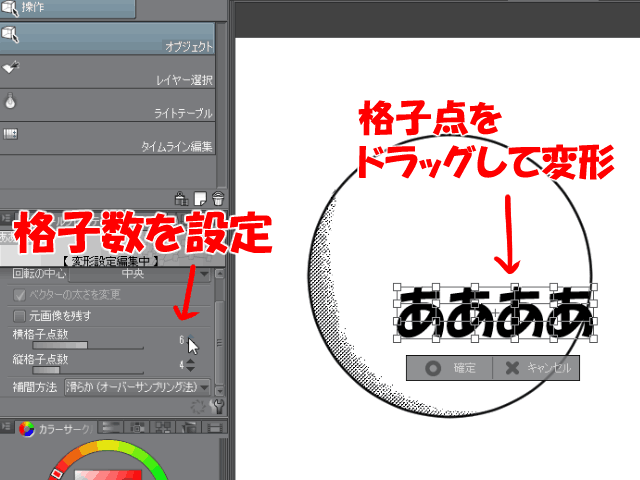
「横格子点数」、「縦格子点数」で
縦横の格子点の数を選びます。
格子点が多ければ細かく変形ができますが
そのぶん作業は大変になります。
今回は文字を横書きで
「ああああ」と入力しており、
形状としては横に広いため
「横格子点数」をちょっと多くします。
あとは貼り付けたい面の形に合わせて
格子点を1つ1つ動かして
変形させていきます。
ここは結構面倒な作業ですが頑張って!
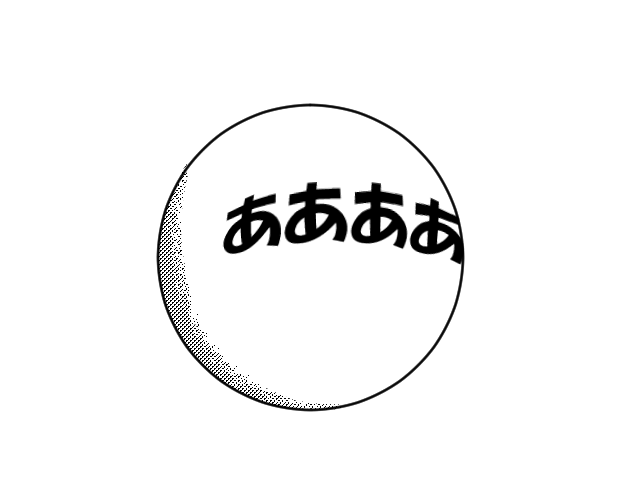
メッシュ変形はちょっと作業量が
多いので時間がかかりますが、
色んな形に対応できるメリットがあります。
まとめ
クリスタのゆがみ変形機能を使えば
お手軽に画像や文字を変形させる事ができます。
なかなか面白い機能なので
今後も積極的に使っていきたいと思います。
また、線の変形に関しては
ベクターレイヤーを使った方が
便利かもしれません。




コメント